DOS批处理命令大全
DOS批处理命令大全

DOS批处理命令大全以下是店铺为你整理的DOS批处理命令大全,供大家参考和学习。
1.Echo 命令打开回显或关闭请求回显功能,或显示消息。
如果没有任何参数,echo 命令将显示当前回显设置。
语法echo [{on|off}] [message]Sample:echo off / echo hello world在实际应用中我们会把这条命令和重定向符号(也称为管道符号,一般用> >> ^)结合来实现输入一些命令到特定格式的文件中.这将在以后的例子中体现出来。
2.@ 命令表示不显示@后面的命令,在入侵过程中(例如使用批处理来格式化敌人的硬盘)自然不能让对方看到你使用的命令啦。
Sample:@echo off@echo Now initializing the program,please wait a minite...@format X: /q/u/autoset (format 这个命令是不可以使用/y这个参数的,可喜的是微软留了个autoset这个参数给我们,效果和/y 是一样的。
)3.Goto 命令指定跳转到标签,找到标签后,程序将处理从下一行开始的命令。
语法:goto label (label是参数,指定所要转向的批处理程序中的行。
)Sample:if {%1}=={} goto noparmsif {%2}=={} goto noparms(如果这里的if、%1、%2你不明白的话,先跳过去,后面会有详细的解释。
)@Rem check parameters if null show usage:noparmsecho Usage: monitor.bat ServerIP PortNumbergoto end标签的名字可以随便起,但是最好是有意义的字母啦,字母前加个:用来表示这个字母是标签,goto命令就是根据这个:来寻找下一步跳到到那里。
最好有一些说明这样你别人看起来才会理解你的意图啊。
dos批处理文件的DOS常用命令

echo 3.Anti-Virus │
echo. ┘
choice/c:123/t:1,10 将出现要您选择1或者2或者3的提示字符,如果等10秒后,用户尚未键入1或2或3中任一字符,则自动键入1。
if errorlevel 1 goto defragmant 当用户在上述键入1时,将寻找:defragment段来执行defrag程序。
批处理文件命令
一、什么叫做批处理文件?
批处理文件(文件名为*.BAT)就是将一些常用的命令写入一个文本文件内。当我们要使用这个文件时,只要键入批处理文件的文件名,批处理文件就会依照文件中的命令来执行全部或者是一部分指定要执行命令。如此我们便可简化我们的工作,而不用每一次都需要手动键入很多的命令来执行一些动作。
A:\>test a:prog1 b:prog2
于是系统将以test代表%0,以a:\prog1代表%1,以b:\prog2代表%2因此在执行此命令时,就相当于直接在键盘上依次输入下述DOS命令一样:
copy a:\prog1.mac b:\prog2.mac
type b:\prog2.prn
3.说明: ①、批处理文件的扩展名应为.BAT。
②、当执行批处理文件时,您可将参数(parameters)传给一名称为file-name.bat的文件,给予不同的参数,将可以执行类似的工作。
③、如果要停止批处理文件的动作,只要按下ctrl+break二键,即可停止正在执行的命令,并且出现下述信息:
nn--指定暂停的秒数。可接受0到99之间。如果指定0,则在默认之前将不会有暂停。
⑤、[test]参数:您想在提示符前显示的字符。假如您包含斜线(\)做为提示前字符的一部分时,则必须加引号。如果您并无提示字符,则CHOICE将仅显示提示符。您所分派的第一个键将为1,第二个键将为2……余此类推。如果用户按下了一个未分派到的键,则CHOICE将发出一警告声响。如果CHOICE检测到一个错误的情况,那么它将返回一ERRORLEVEL值为255的值;如果使用者按下了Crtl+Break二键或Ctrl+c二键,则CHOICE将返回一ERRORLEVEL值为0的值。
DOS(包含IF语法)批处理命令全集
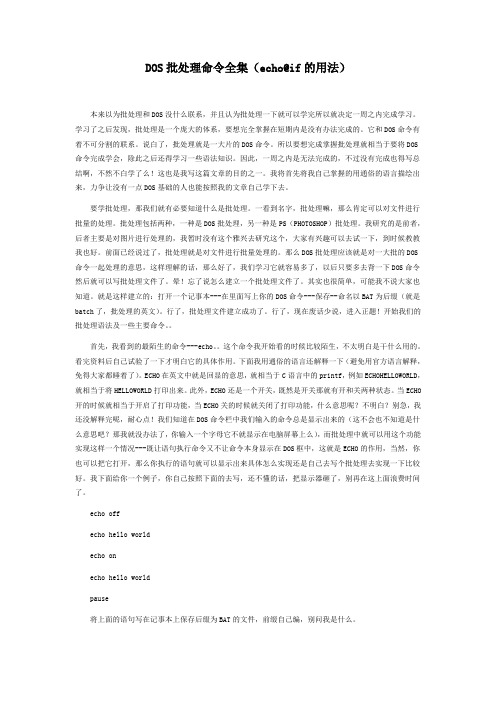
DOS批处理命令全集(echo@if的用法)本来以为批处理和DOS没什么联系,并且认为批处理一下就可以学完所以就决定一周之内完成学习。
学习了之后发现,批处理是一个庞大的体系,要想完全掌握在短期内是没有办法完成的。
它和DOS命令有着不可分割的联系。
说白了,批处理就是一大片的DOS命令。
所以要想完成掌握批处理就相当于要将DOS 命令完成学会,除此之后还得学习一些语法知识。
因此,一周之内是无法完成的,不过没有完成也得写总结啊,不然不白学了么!这也是我写这篇文章的目的之一。
我将首先将我自己掌握的用通俗的语言描绘出来,力争让没有一点DOS基础的人也能按照我的文章自己学下去。
要学批处理,那我们就有必要知道什么是批处理。
一看到名字,批处理嘛,那么肯定可以对文件进行批量的处理。
批处理包括两种,一种是DOS批处理,另一种是PS(PHOTOSHOP)批处理。
我研究的是前者,后者主要是对图片进行处理的,我暂时没有这个雅兴去研究这个,大家有兴趣可以去试一下,到时候教教我也好。
前面已经说过了,批处理就是对文件进行批量处理的。
那么DOS批处理应该就是对一大批的DOS 命令一起处理的意思,这样理解的话,那么好了,我们学习它就容易多了,以后只要多去背一下DOS命令然后就可以写批处理文件了。
晕!忘了说怎么建立一个批处理文件了。
其实也很简单,可能我不说大家也知道。
就是这样建立的:打开一个记事本---在里面写上你的DOS命令---保存--命名以BAT为后缀(就是batch了,批处理的英文)。
行了,批处理文件建立成功了。
行了,现在废话少说,进入正题!开始我们的批处理语法及一些主要命令。
首先,我看到的最陌生的命令---echo。
这个命令我开始看的时候比较陌生,不太明白是干什么用的。
看完资料后自己试验了一下才明白它的具体作用。
下面我用通俗的语言还解释一下(避免用官方语言解释,免得大家都睡着了)。
ECHO在英文中就是回显的意思,就相当于C语言中的printf,例如ECHOHELLOWORLD,就相当于将HELLOWORLD打印出来。
DOS常用命令

PATH 显示或设置可执行文件的搜索路径。
PAUSE 暂停批文件的处理并显示消息。
POPD 还原 PUSHD 保存的当前目录的上一个值。
PRINT 打印文本文件。
PROMPT 更改 Windows 命令提示符。
FOR 为一套文件中的每个文件运行一个指定的命令。
FORMAT 格式化磁盘,以便跟 Windows 使用。
FTYPE 显示或修改用于文件扩展名关联的文件类型。
GOTO 将 Windows 命令解释程序指向批处理程序
中某个标明的行。
GRAFTABL 启用 Windows 来以图像模式显示
扩展字符集。
HELP 提供 Windows 命令的帮助信息。
IF 执行批处理程序中的条件性处理。
LABEL 创建、更改或删除磁盘的卷标。
MD 创建目录。
MKDIR ห้องสมุดไป่ตู้建目录。
MODE 配置系统设备。
MORE 一次显示一个结果屏幕。
PUSHD 保存当前目录,然后对其进行更改。
RD 删除目录。
RECOVER 从有问题的磁盘恢复可读信息。
REM 记录批文件或 CONFIG.SYS 中的注释。
REN 重命名文件。
RENAME 重命名文件。
REPLACE 替换文件。
RMDIR 删除目录。
COLOR 设置默认控制台前景和背景颜色。
COMP 比较两个或两套文件的内容。
COMPACT 显示或更改 NTFS 分区上文件的压缩。
CONVERT 将 FAT 卷转换成 NTFS。您不能转换
当前驱动器。
dos命令大全及用法

dos命令大全及用法DOS命令大全及用法。
DOS(Disk Operating System)是早期个人计算机上广泛使用的操作系统,它的命令行界面为用户提供了丰富的操作命令,可以进行文件管理、系统配置、网络设置等多种操作。
在本文中,我们将介绍DOS命令的大全及用法,帮助大家更好地了解和使用DOS命令。
1. 目录操作命令。
dir,列出当前目录下的文件和子目录。
cd,切换当前目录。
md,创建新的目录。
rd,删除指定的目录。
2. 文件操作命令。
copy,复制文件。
del,删除文件。
type,查看文件内容。
ren,重命名文件。
3. 磁盘操作命令。
format,格式化磁盘。
chkdsk,检查磁盘错误。
diskcopy,复制磁盘内容。
label,为磁盘添加标签。
4. 网络操作命令。
ping,测试网络连接。
ipconfig,显示网络配置信息。
net,管理网络连接。
tracert,跟踪网络数据包的路径。
5. 系统配置命令。
config,显示或设置系统配置。
sys,将系统文件从一个地方复制到另一个地方。
mem,显示内存使用情况。
mode,配置系统设备。
6. 批处理命令。
echo,显示消息或开关命令回显。
goto,将批处理的执行转移到另一行。
if,执行条件处理。
call,调用另一个批处理程序。
7. 其他常用命令。
tree,以图形方式显示目录结构。
find,在文件中搜索字符串。
sort,对文本文件进行排序。
xcopy,复制文件和目录树。
以上是部分常用的DOS命令及其用法,通过学习和掌握这些命令,你可以更加高效地进行文件管理、系统配置和网络操作。
当然,DOS命令还有很多其他功能和用法,需要大家在实际操作中不断学习和探索。
总结。
DOS命令作为早期个人计算机操作系统的重要组成部分,具有丰富的功能和灵活的操作方式。
通过本文的介绍,相信大家对DOS命令有了更深入的了解,希望大家能够在实际应用中灵活运用这些命令,提高工作效率和操作技能。
DOS批处理命令

1、*.*的简写*.*可以用.代替,例如,删除当前目录中的全部文件∶DEL.2、返回父目录即上级目录CD..3、把目录文件的列表存入文本文件中DIR>filename4、查看当前目录下任何属性的文件方法一∶DIR,方法二∶DIR/A5、取消当前目录下所有文件的所有属性(实际上只能查看属性而不能取消-jm注) ATTRIB,若在C盘根目录下执行此命令,再用DIR来查看,可以看到IO.SYS、MSDOS.SYS等隐含文件6、显示当前目录下的所有子目录名DIR/AD7、连续显示多个文件的内容COPY *.* CON8、分屏显示文件内容方法一∶MORE<filename方法二∶TYPE filename|more9、改变磁盘文件的注册时间方法二∶COPY filename+,,10、如何屏蔽DOS行的输出信息?方法是将屏幕输出重定向到DOS空设备NUL,例如∶COPY MYPROG.EXE A:>NUL11、在DOS状态下直接显示用D方式编辑的WPS文件内容COPY filename.wps CON/B12、向文本文件中追加数据方法一∶COPY filename+CON方法二∶TYPE CON>>filename输入完毕后按F6或Ctrl+Z键结束。
13、键盘指法练习或汉字输入练习的简易屏幕COPY CON NUL14、直接打印键盘输入的内容方法一∶COPY CON PRN方法二∶MORE>PRN方法三∶SORT>PRN输入完毕后按F6或Ctrl+Z键。
15、DOS下直接编辑生成文件在没有任何编辑软件(如EDLIN、EDIT等)的情况下,可临时用以下六种方法从键盘编辑生成文件,当文件内容输入完毕后,按F6键或按Ctrl+Z键存盘退出∶方法一∶COPY CON filename方法三∶MORE>filename方法四∶SORT>filename方法五∶FIND"XXX"/V/N>filename方法六∶SORT|FIND"XXX"/V/N>filename方法四、五、六均有特殊用处,读者不妨一试。
批处理入门手册之批处理常用DOS命令篇(echo、rem、cd、dir)
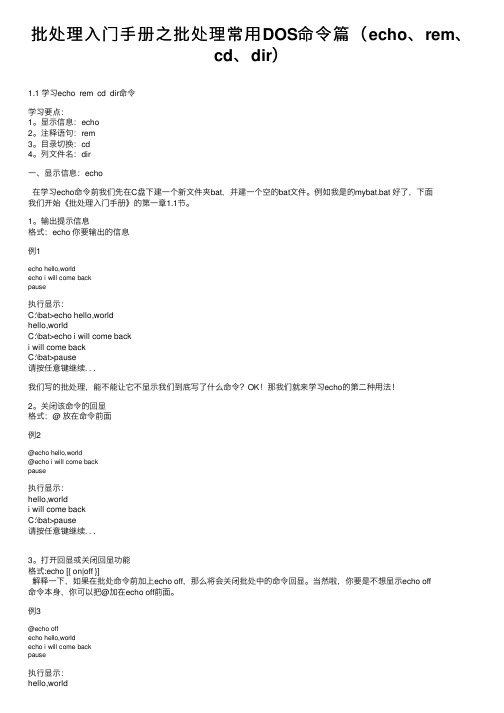
批处理⼊门⼿册之批处理常⽤DOS命令篇(echo、rem、cd、dir)1.1 学习echo rem cd dir命令学习要点:1。
显⽰信息:echo2。
注释语句:rem3。
⽬录切换:cd4。
列⽂件名:dir⼀、显⽰信息:echo在学习echo命令前我们先在C盘下建⼀个新⽂件夹bat,并建⼀个空的bat⽂件。
例如我是的mybat.bat 好了,下⾯我们开始《批处理⼊门⼿册》的第⼀章1.1节。
1。
输出提⽰信息格式:echo 你要输出的信息例1echo hello,worldecho i will come backpause执⾏显⽰:C:\bat>echo hello,worldhello,worldC:\bat>echo i will come backi will come backC:\bat>pause请按任意键继续. . .我们写的批处理,能不能让它不显⽰我们到底写了什么命令?OK!那我们就来学习echo的第⼆种⽤法!2。
关闭该命令的回显格式:@ 放在命令前⾯例2@echo hello,world@echo i will come backpause执⾏显⽰:hello,worldi will come backC:\bat>pause请按任意键继续. . .3。
打开回显或关闭回显功能格式:echo [{ on|off }]解释⼀下,如果在批处命令前加上echo off,那么将会关闭批处中的命令回显。
当然啦,你要是不想显⽰echo off命令本⾝,你可以把@加在echo off前⾯。
例3@echo offecho hello,worldecho i will come backpause执⾏显⽰:hello,worldi will come back请按任意键继续. . .在批处理前⾯加上@echo off ,它将使所有命令不再显⽰命令本⾝,当然也包括了echo off 命令本⾝也不会回显了。
电脑系统DOS命令大全

电脑系统DOS命令大全在计算机中,DOS是操作系统(Operating System)的一种。
DOS是英文“Disk Operating System”的缩写,翻译为磁盘操作系统,是一个以磁盘为中心的操作系统,由微软公司于1981年推出,被广泛应用于个人电脑(PC)。
DOS命令就是在DOS操作系统下操作计算机时所用到的命令,本文将为大家介绍常用的DOS命令大全。
1. 常见DOS命令1.1 目录操作命令•dir:显示当前目录下的所有文件和文件夹。
•cd:进入指定目录。
•cd..:返回上一级目录。
•md:创建一个新的文件夹。
•rd:删除一个文件夹。
•cls:清屏。
1.2 文件操作命令•del:删除一个文件。
•copy:复制一个文件。
•move:移动文件或文件夹。
•rename:重命名一个文件。
•attrib:设置文件属性。
1.3 磁盘操作命令•format:格式化磁盘。
•chkdsk:检查磁盘。
•label:为磁盘添加标签。
•vol:显示磁盘的卷标。
1.4 其他命令•time:显示或改变系统时间。
•date:显示或改变系统日期。
•echo:用于输出文本或命令行信息。
•tree:以树状图方式显示文件夹结构。
2. DOS命令详解2.1 目录操作命令dir命令使用dir命令可以显示当前文件夹(目录)中的所有文件和子文件夹。
命令后面可以添加参数,控制显示结果。
例如,dir /w可以把所有文件和文件夹压缩成一行显示。
cd命令使用cd命令可以进入指定目录,例如cd /可以进入根目录,cd /windows可以进入windows文件夹。
如果要返回上一级目录,使用cd/..。
md命令使用md命令可以创建一个新的文件夹。
例如,md mydir可以在当前目录下创建一个名为“mydir”的文件夹。
rd命令使用rd命令可以删除一个文件夹。
如果要删除一个非空文件夹,请使用rd /s /q dirname命令。
cls命令使用cls命令可以清屏。
